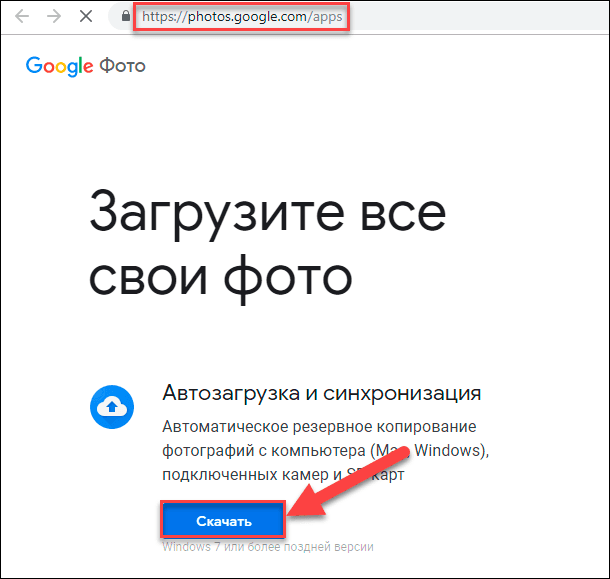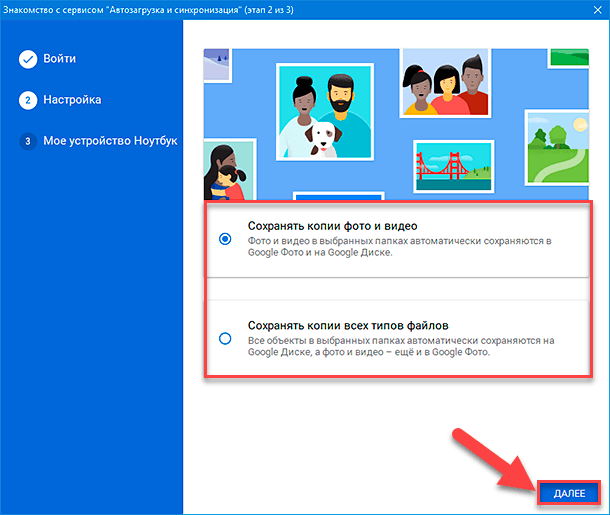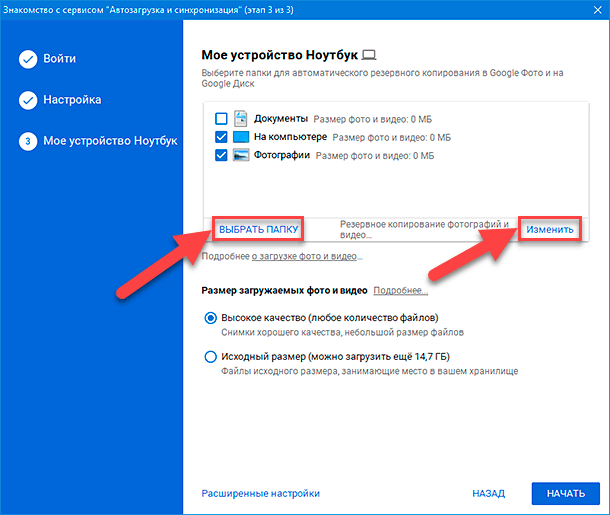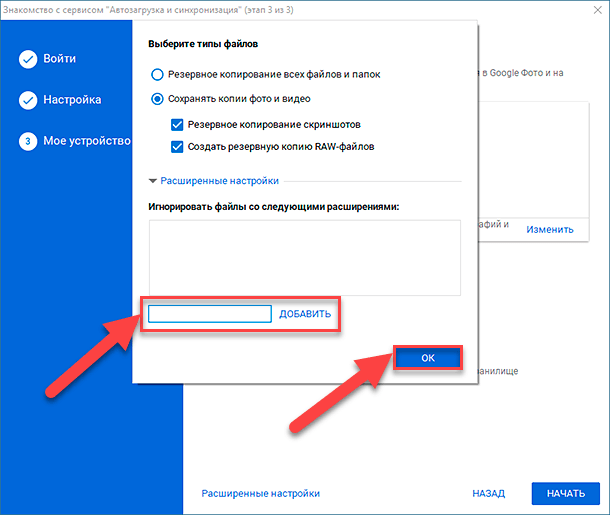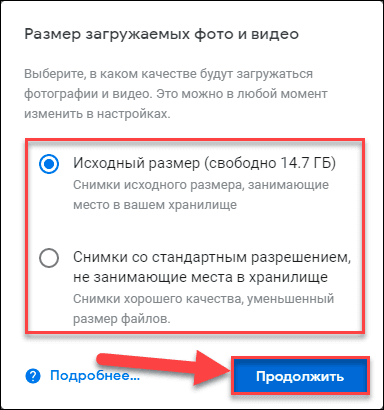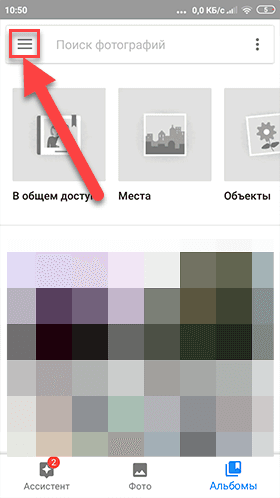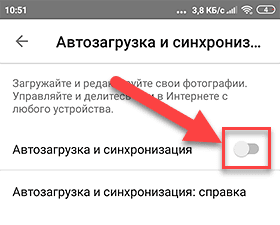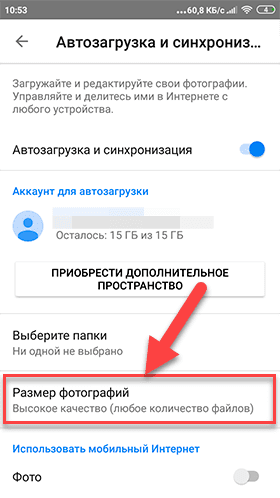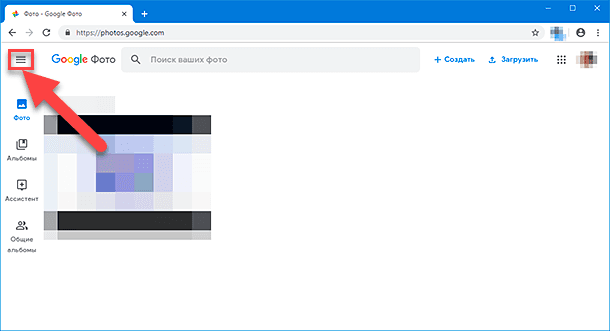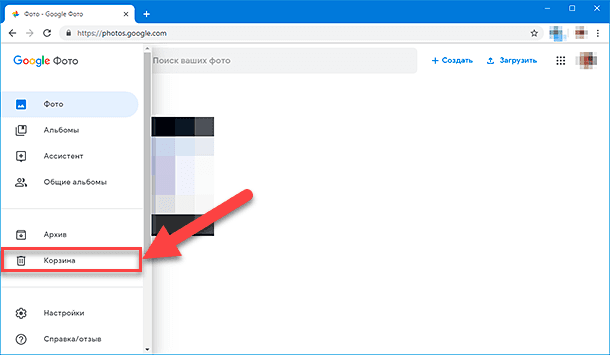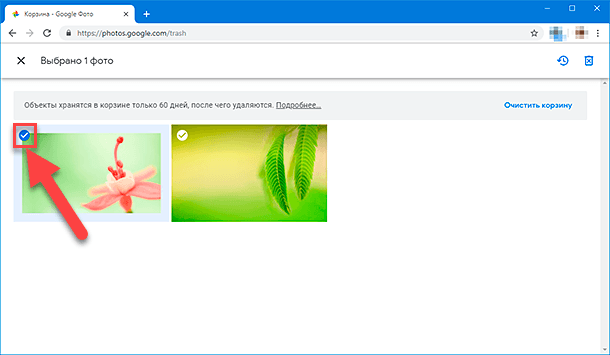можно ли восстановить фото в гугл фото после удаления
Все известные способы восстановить фото в Google Фото и причины их отсутствия
В этой статье разберем популярные случаи потери фотографий и видео в Google Фото, а также методы и способы их восстановления на сколько предоставляется возможным.
В каких случаях могут отсутствовать или пропасть фотографии и видео пользователя Google Фото?
Пропасть, а точнее отсутствовать в библиотеке Google Фото в следующих случаях:
Самостоятельное удаление файлов
Пользователь может умышленно и не умышленно удалить фотографии, видео, gif анимации и другой контент из Google Фото.
Файлы можно удалить при:
Удаление из приложения Google Фото
По умолчанию галерея отображает большинство фото и видео, которые находятся в папках и альбомах телефона, исключения могут составлять специфические разделы в проводнике с определенными правами доступа или кеш.
Пользователь удаляет файл в Google Фото, который не загружен на сервер, соответственно данный файл удалится из памяти устройства.
Если файл загружен в облако, тогда при удалении будет пункт меню “Удалить с устройства”, в таком случаи файл останется в облаке.
При нажатии появится кнопка “Удалить”, а выше будет подсказка
“Удалить объект с устройства?” Он останется в вашем аккаунте Google.
Однако можно удалить файл, который загружен в облаке и находится в телефоне, выбрав пункт меню “Удалить”, обратите внимание на подсказку, там будет написано
“Удалить из аккаунта Google и со всех синхронизированных устройств?”
Освободить место
При нажатии на данную функцию, фотографии и видео, загруженные в облако удаляются из памяти устройства. Если файлы не загружены в облако, они остаются в памяти.
Архив
Пользователь отправляет фото в архив, забыв проверить данный раздел. Отправить фото в архив можно самостоятельно, либо по рекомендации Google Фото. Файлы хранящиеся в архиве приложения Google Фото не удаляются.
Удаление из стандартной галереи
В редких случаях удалив файл из стандартной галереи он может удалиться из Google Фото. О подобных проблемах пользователи писали на форуме Google Фото.
Лучше всегда использовать функцию “Удалить с устройства” или “Освободить место”.
Удаление из веб версии Google Фото
При удалении файлов из веб-версии, а именно на сайте photos.google.com, они также удаляться со всех синхронизируемых устройств.
Флешка / SD карта
Вы можете наблюдать отсутствие фотографий в связи с удалением файлов на съемном накопителе
Смена аккаунта
При смене Android смартфона, пользователи меняют аккаунт Google, поэтому стоит убедиться в какой учетной записи Вы находитесь, иначе файлы могут отсутствовать.
Архив фотографий Google
Файлы из Google Фото могут пропасть при удалении из архива альбомов Google. Кстати, чтобы найти фотографии можете поискать там, но об этом ниже.
Испорченные файлы, которые занимают место в Google
Соответственно испорченные файлы могут не отображаться в библиотеке Google Фото. Например, Вы ищите видео, снятое очень давно, в плохом разрешении, но не можете найти. Бывает так, что файл может быть испорченным, не до конца сохраненным или в результате перезаписи иметь ошибку записи. Такие видео Вы можете посмотреть Google Фото в разделе не поддерживаемые видео.
Недостаточно места
Сервисы Google и партнерские сервисы тесно связаны с хранением данных на аккаунте. Пространство на аккаунте используется тремя сервисами: Google Диск, Google Фото и Gmail.
При использовании Google Фото, фотографии и видео хранятся в облаке данного сервиса, однако лимит на хранение данных в аккаунте общий с Google Диск и Gmail.
Если Вы превысили лимит хранения по объему данных на аккаунте, в таком случаи будут ограничения на использование сервисов.
Например, в Google Фото и Google Диск, вы не сможете загружать файлы. В Gmail не сможете сохранять файлы из входящих сообщений.
Появляются ограничение на загрузку новых файлов, но ранее загруженные файлы, по прежнему доступны на аккаунте. Они не удаляются без Вашего ведома.
Удаление без Вашего прямого участия
Совместная библиотека
Ваш партнер отключил Ваш аккаунт от совместной библиотеки. Логично, что Вы не сможете более просматривать его файлы. Фотографии и видео к которым ранее имели доступ будут отсутствовать, если не было автосохранения на Ваш аккаунт.
Общий, публичный альбом
Вы могли наблюдать фотографии или видео в общем или публичном альбоме.
Пользователь, который загрузил свои фото и видео, мог их удалить без Вашего ведома в случаи, если:
Взлом аккаунта
Случай при котором злоумышленник удаляет данные с Вашей учетной записи. Проверьте настройки безопасности в аккаунте Google, а также список доверенных устройств.
Ограничения на учетной записи
В аккаунте есть ограничения на использование сервиса Google. Данные ограничения могут возникнуть в случаи нарушений правил пользования продуктов Google, в частности при подозрительных действий или действий со злым, корыстным умыслом.
Доступность сервисов Google. Данный раздел сайта предназначен для Gsuite аккаунтов, однако можно ориентироваться для проверки личного аккаунта. Обратите внимание на пункт Google Диск, так как он может косвенно влиять на Google Фото.
Ошибка, баги на стороне Google
Нельзя исключать баги и ошибки на стороне Google. Отказ сервера, ошибка синхронизации данных при использовании двух и более аккаунтов на устройстве или в приложении, сбой при загрузке и прочее. Шанс, что именно с Вами произошла ошибка, именно на Вашем аккаунте, крайне маленький, поэтому стоит проверить другие факторы, связаться с экспертами Google или обратиться в службу поддержки пользователей, если у Вас подписка Google One.
Способы восстановления фотографий и видео в Google Фото
Ниже информация о том, где Вы можете найти утраченные или потерянные фото или видео. Будут представлены варианты и способы восстановления файлов в Google Фото в качестве советов и рекомендаций.
Сайт / приложение Google Фото
При подозрениях на отсутствие фотографий или видео, необходимо зайти на сайт photos.google.com и проверить их наличие. Обратите внимание на учетную запись под которой вы заходите в аккаунт через сайт, она должна совпадать с учетной записью, которая используется в приложении Google Фото на Вашем телефоне.
Корзина и Архив
Проверьте разделы Корзины и Архив в Google Фото.
Если Ваши фотографии или видео находятся в одном из данных разделов, Вы сможете их восстановить.
Файлы из архива не удаляются автоматически. Файлы из удаляются из Корзины по истечению 60 дней с момента их попадания в этот раздел.
Общие альбомы
Как было написано ранее, пользователь с которым у Вас общий альбом или чат в Google Фото, может удалить файлы, которые он загружал. В таком случаи Вы не сможете просматривать или найти его фото, если не сохранили к себе в Google Фото.
Рекомендуется проверить все альбомы при подозрениях пропажи фотографий.
Общая библиотека
Данный пункт, если у Вас была совместная библиотека в Google Фото. Ваш партнер мог отключить доступ к своему аккаунту. По этой причине Вы не сможете просматривать и видеть общий с ним альбом, сохранять его фото и видео.
Файлы, сохраненные ранее из библиотеки партнера в Ваш аккаунт Google Фото, останутся в Вашей библиотеке.
Архив альбомов Google
Зайдите на сайт архива альбомов Google по адресу get.google.com/albumarchive.
В данном архиве отображаются фотографии и видео из сервисов Google:
При необходимости, Вы можете восстановить или скачать, находящиеся там фото или видео.
Google Диск
В Google Диске внимательно посмотрите, находящиеся фото и видео, в том числе папку Корзина.
Поиск фотографий и видео на устройстве
Проводник
Используйте файловый менеджер или проводник на устройстве телефона. Вы можете воспользоваться приложением Files от Google. Внимательно посмотрите изображения, папки загрузки, документы
Кеш Google Фото
В данном случаи фотографии и видео, которые загружались в сервис Google Фото, могут содержать кеш. Откройте папку Google Фото в проводнике устройства и внимательно просмотрите, поищите.
Кеш сторонних приложений, поиск по мессенджерам, социальным сетям
Поиск в кеше мессенджеров, социальных сетей и других приложений, где могли загружаться Ваши фотографии. В чатах, сообщениях, как правило содержаться много фотографий и видео, они хранятся в кеше памяти устройства. Просмотрите внимательно папки приложений, поищите нужные Вам файлы.
Поиск в приложениях, косвенно связанные с фото и видео
Поищите свои фотографии в приложениях, которые могут быть прямо или косвенно связаны с фото и видео. Посмотрите их папки в проводнике, как было написано выше. Обратите внимание на приложения редакторов фотографий, видео, галереи
Восстановление файлов, которые ранее хранились на устройстве
Часть фотографий и видео можно восстановить, если недавно они хранились на телефоне. Для этого Вы можете воспользоваться приложением из Play Market по восстановлению фотографий и видео.
Данный метод применим для ПК, однако там лучше использовать специализированное ПО. Программы для восстановлений данных с носимых устройств предостаточное количество. Обратите внимание, что теоретически Вы можете восстановить фото и видео, как с памяти устройства смартфона, так и с флеш карты (SD карты), которая в нём находилась.
Написать на форум Google экспертов по продукту Google Фото
Вы можете всегда обратиться на форум экспертов Google Фото, где Вам помогут, подскажут и дадут совет.
Сформулируйте свой вопрос, прочитайте внимательно данную статью.
В большинстве случаях пользователь сам причастен к отсутствию фото или видео в его библиотеке Google Фото, поэтому ответ эксперта может быть соответствующим.
Эксперты самостоятельно не восстанавливают фотографии или видео на аккаунтах пользователей Google Фото.
Раньше была возможность восстановить фотографии и видео, если у пользователя был баг, ошибка, взлом и др, однако в данный момент, даже при эскалации вопроса на англоязычный форум Google Photo, Google Disk – в восстановлении файлов отказывают.
Написать в поддержку Google One
Если у Вас есть подписка Google One имеет смысл обратиться в службу поддержки данного продукта. Поддержка осуществляет помощь по всем продуктам Google, в том числе Google Фото и Google Диск. Возможно, они помогут восстановить файлы на Вашем аккаунте. Шанс в том, что помогут очень мал, почти равен нулю.
Другие способы восстановления фото и видео в Google Фото с помощью служб поддержки
Восстановление файлов Google Фото с помощью YouTube поддержки
Если у Вас есть монетизируемый канал на YouTube, но Вы потеряли к нему доступ, например из-за взлома, Вам поможет служба поддержки YouTube авторов.
В данной случаи есть очень маленький шанс попутно восстановить фото и видео на аккаунте Google Фото.
У вас должен быть монетизируемый аккаунт, который взломали. Вы пишите в службу поддержки YouTube они восстанавливают доступ. Потом пишите, что фото и видео также пропали, их реально не должно быть, так как будет осуществляться проверка. Возможно они помогут в восстановлении.
Восстановление файлов Google Фото с помощью англоязычного форума экспертов Google Drive
Перед тем, как написать и попросить помощи экспертов на англоязычном форуме Google Drive, желательно:
Стоит обратить внимание на наличии или отсутствие стороннего фактора при пропаже фотографий, например: сбой, лаг, баг и др.
Можно попробовать ссылаться на работу Google Диск. Крайне маленький шанс, поскольку скажут вина пользователя.
Были случаи восстановления по причине взлома аккаунта.
Восстановление файлов Google Фото с помощью форума экспертов Google Аккаунт
Если Вы заметили сбой в работе или Ваш аккаунт был взломан. В данном случаи шансы восстановить данные на аккаунте не велики, Ваш вопрос могут передать на рассмотрение в другой форум по продукту, например Google Фото. Можно попробовать сразу написать на форум англоязычных пользователей форума Google Account. Как было выше написано, шансов на восстановление, почти нет.
Как восстановить фотографии удалённые из Google Фото
В Google Фото происходит много случаев удаления фотографий. Итак, как восстановить фотографии, навсегда удаленные из Google Фото? Давайте обсудим это.
David Darlington
2021-05-25 11:24:11 • Обновлено: Фото/Видео/Аудио решения • Проверенные решения
Google Фото считаются одной из самых безопасных платформ облачного хранения. Вы можете освободить место на своем устройстве, просто загрузив фотографии в Google Фото. К тому же эта платформа гарантирует вам круглосуточный доступ к вашим фотографиям. Тем не менее, на практике известно много случаев удаления фотографий из этого сервиса. Поэтому давайте обсудим здесь, как восстановить фотографии удаленные из Google Фото.
Часть 1. Можно ли восстановить фото удалённые из гугл Фото?
Да, конечно. Существует множество вариантов восстановления навсегда удаленных гугл фото. Если вы захотите восстановить фотографии, удаленные с Google Фото, в течение 60 дней после их удаления, сделать это будет довольно просто. Фотографии хранятся в папке корзины 60 дней. Если вы хотите восстановить фотографии после этого периода, то процесс усложняется. Но перед этим давайте выясним:
1. Что такое Google Фото?
2. Где найти резервные копии моих Google Фото?
3. Куда деваются удалённые мной фотографии?
Фотографии, которые вы удаляете с сервиса, сразу же отправляются в корзину. Отсюда вы можете легко восстановить навсегда удаленные фотографии google фото в любое время. Но учтите, что удаленные фотографии остаются здесь только на 60 дней. По истечении этого срока фотографии Google Фото из корзины автоматически удаляются.
4. Могу ли я восстановить фотографии, удаленные с Google Фото, по прошествии 60 дней?
После того, как фотографии были автоматически удалены из корзины через 60 дней или удалены вами до истечения этого срока, получить фотографии из Google будет непросто. Если ничего не поможет, вы можете связаться со службой поддержки Google, чтобы восстановить удаленные фотографии. Кроме того, вы также можете воспользоваться программным обеспечением для восстановления фотографий, таким как Recoverit, чтобы восстановить фотографии, удаленные с Google Фото.
Часть 2. Как восстановить фото удаленное с Google Фото?
Метод 1. Восстановите фотографии с Гугл Фото на телефоне Android
Если вы использовали устройство Android и удалили свои фотографии Google, то вы можете выполнить процедуру восстановления фотографий, удаленных с Google Фото, с помощью устройства Android. Вот как это можно сделать.
Шаг 1: Изначально вам нужно открыть приложение «Google Фото» на своем устройстве Android.
Шаг 2: Перейдите в верхний левый угол и нажмите на меню, чтобы выбрать корзину, как показано ниже.
Шаг 3: Теперь выберите удаленные фотографии с помощью нажатия и удерживания.
Шаг 4: Нажмите на опцию «Восстановить». Готово.
Фотографии будут восстановлены в той же папке, откуда они были удалены.
Метод 2. Восстановите фотографии с Google Фото на iPhone
Вам не о чем беспокоиться, даже если вы являетесь владельцем телефона iPhone. Мы предоставляем вам пошаговые инструкции по легкому восстановлению фотографий с Google Фото. Этот процесс включает в себя те же шаги, что и в случае с Android с незначительной разницей, как показано ниже.
Шаг 1: Откройте приложение Google Фото на вашем iPhone.
Шаг 2: Нажмите на меню в верхнем левом углу и выберите корзину.
Шаг 3: Теперь нажмите и удерживайте фотографии, которые вы хотите восстановить.
Шаг 4: Теперь внизу выберите опцию «Восстановить», чтобы вернуть свои удаленные фотографии.
Метод 3. Восстановите фотографии с Google Фото на компьютере
Шаг 1: Перейдите на сайт «photos.google.com» на своем ПК.
Шаг 2: Нажмите на меню, как показано на изображении.
Шаг 3: Теперь из доступных опций выберите «Корзина».
Шаг 4: Открыв корзину, вы увидите все удаленные фотографии. Здесь вы можете выбрать фотографии, которые хотите восстановить. При выборе фотографии цвет кнопки изменится. Вы можете выбрать несколько фотографий или все сразу, как показано ниже.
Шаг 5: Выбрав нужные фотографии просто нажмите на опцию восстановления в виде закругленной стрелки в правом верхнем углу. Она позволит вам вернуть ваши фотографии с Google Фото в ту же папку, из которой они были ранее удалены.
Метод 4. Восстановите удаленные фотографии из корзины ПК
Если вы удалили фотографии из любой папки или места на своем ПК и беспокоитесь о том, как восстановить фотографии с Google Фото, то у нас есть для вас ответ. Вы можете легко восстановить их из корзины. Как и при удалении фотографий с вашего ПК, они сразу попадают в корзину. Чтобы вернуть свои фотографии с Google Фото, просто выполните простые шаги ниже.
Шаг 1: Перейдите к значку «Корзина» на рабочем столе и нажмите на него, чтобы открыть корзину. Если вы не можете его найти, введите в поле поиска слово «Корзина» и нажмите клавишу enter.
Шаг 2: Открыв корзину, найдите фотографии, которые хотите восстановить. Чтобы быстрее найти нужные фотографии воспользуйтесь фильтрами корзины, такими как сортировка по дате, размеру, типу элемента и дате изменения. Вы также можете использовать панель поиска, как показано на рисунке.
Шаг 3: Вы можете выбрать одну, несколько или все фотографии одновременно, как показано ниже.
Шаг 4: Когда вы закончите выбирать фотографии, которые хотите восстановить, щелкните правой кнопкой мыши и выберите опцию восстановления. Это восстановит фотографии с Google Фото в то же место, откуда они были удалены.
Часть 3. Как восстановить фотографии удалённые из Гугл Фото, через 60 дней?
Если каким-то образом ваши фотографии с Google Фото были удалены, вы можете легко их восстановить. Удаленные фотографии перемещаются в корзину. Здесь они остаются еще на 60 дней. После того, как через 60 дней они будут удалены из корзины, восстановить их будет уже сложно. Теперь для восстановления фотографий, навсегда удаленных с Google Фото, потребуется уникальный метод.
Здесь вы найдете 2 лучших метода выполнения этой задачи.
Метод 1. Воспользуйтесь Recoverit Photo Recovery
Хотите узнать, как восстановить фотографии, удаленные с Google Фото?
Шаг 1: Запустите Recoverit и выберите диск или место, где вы хотите, чтобы программа восстановления выполнила поиск удаленных фотографий. Нажмите «Начать», чтобы продолжить.
Примечание: Recoverit не поддерживает восстановление фотографий на мобильном телефоне. Если вы используете какое-либо внешнее цифровое запоминающее устройство, выберите «Внешнее устройство» из предложенных вариантов.
Шаг 2: Как только вы нажмете «Начать», Recoverit начнет процесс сканирования для поиска удаленных фотографий. Это сканирование будет выполнено только на выбранном запоминающем устройстве, как показано ниже.
Шаг 3: По завершении процесса сканирования отобразится список результатов. Этот список содержит удаленные фотографии, которые можно восстановить. Вы можете предварительно просмотреть и выбрать фотографии, которые хотите восстановить. Когда вы закончите с этим, нажмите на иконку «Восстановить», чтобы восстановить свои фотографии с Google Фото.
Примечание: Рекомендуем сохранять восстановленные фотографии на другом жестком диске или внешнем запоминающем устройстве.
Видео: Как восстановить фотографии, удаленные из Google Фото
Метод 2. Поддержка Google
По истечении 60 дней восстановить ваши фотографии с Google Фото будет непросто. В этой ситуации вы можете обратиться за помощью в службу поддержки Google. Google очень заботится о ваших данных. В большинстве случаев вы сможете восстановить свои фотографии с Google Фото в течение 21 дня после безвозвратного удаления.
В этом случае вам необходимо обратиться в службу поддержки Google и сделать запрос с указанием истинной причины. Если служба поддержки сочтет ваш запрос подлинным, вы сможете восстановить свои фотографии с Google Фото.
Для этого вам нужно будет выполнить эти простые шаги:
Шаг 1: Перейдите на страницу справки Google Диска и выберите «Удаленные или отсутствующие файлы» из предложенных вариантов, как показано ниже.
Часть 4. Часто задаваемые вопросы и советы по восстановлению Google Фото
Исходя из этого, мы предлагаем вам ознакомиться с некоторыми часто задаваемыми вопросами и советами по восстановлению фотографий, удаленных с Google Фото.
1. Как скачать все фотографии с Google Фото?
2. Остаются ли фотографии в Google Фото, если их удалить с телефона?
Да, они остаются в корзине Google еще 60 дней. После этого вы можете обратиться в службу поддержки Google за дополнительной помощью.
3. Как мне восстановить мои изображения из Google?
4. Безопасно ли хранить фотографии в Google Фото?
Да, безопасно. Google заботится о сохранности всех ваших данных и хранит фотографии в безопасности. Вы можете получить к ним доступ в любое время. Вам не нужно беспокоиться о потере фотографий из Google. Если вы удалите свои фотографии, вам поможет служба поддержки Google.
5. Советы по восстановлению фотографий с Google Фото
Подведение итогов:
Как восстановить удаленные фотографии с «Google Фото»
Коротко о приложении «Google Photos»
Одной из важнейших областей задействования разнообразных видов стационарных и мобильных персональных компьютерных устройств несомненно стоит назвать применение последних для реализации пользователями собственных художественных навыков при создании различных снимков и видеосюжетов.
Особенно, в настоящее время, пользователями массово используются мобильные телефоны, которые имеют простой и удобный механизм моментального создания снимков и видеозаписей, при такой необходимости. Возможности телефонов по созданию пользовательских фото и видеосюжетов уступают способностям профессиональных камер, но позволяют создавать изображения достаточно высокого качества, полностью пригодного для повседневного использования и создания собственных альбомов высокого уровня.
Между тем, популярность применения мобильных телефонов для создания собственных сюжетов получила настолько высокую популярность, что энтузиастам фотосъемки часто не хватает доступной памяти мобильных телефонов (несмотря на способность смартфонов увеличивать общую память устройства за счет использования разнообразных карт памяти), поскольку хранение фотографий и видеоматериалов занимает большую часть памяти телефона, чем создает для пользователей серьезное затруднение.
Однако облачное сетевое хранилище решает эту проблему очень легко. Когда пользователям недостаточно, имеющейся в их распоряжении, памяти, они могут напрямую перемещать собственные цифровые фото и видео композиции с телефона в облачное хранилище.
Если обратиться к гигантам в области технологии хранения и обработки фотографий, то корпорация «Google» несомненно является одним из лидеров в данной индустрии. С момента первого представления в 2015 году, инструмент «Google Photos» в составе приложений «Google» играет значительную роль в качестве поставщика фото услуг, включая сервис обмена и хранения изображений и видеоматериалов.
«Google Photos» содержит разнообразные функции. И в случае ошибочного удаления какой-либо композиции позволяет вернуть утраченные материалы обратно способами, которые мы рассмотрим в следующих разделах.
Создание резервной копии и восстановление содержимого с ее помощью
Облачное хранилище «Google» предполагает использование инструмента резервного копирования, способного выполнять в автоматическом режиме сохранение отмеченных фотографий и видео композиций, переданных посредством возможностей информационной сети «Интернет», на удаленные сервера корпорации, для восстановления необходимых материалов из созданной копии в случае необходимости.
Переоценить преимущества резервного копирования при работе с фотографиями довольно сложно. Применив инструмент автозагрузки и синхронизации, пользователи получат мгновенное сохранение своих созданных снимков и видео композиций в библиотеку «Google Photos». Все материалы, загруженные пользователем с устройства, будут доступны только ему, пока пользователь, по своему усмотрению, не решит поделиться содержимым. А также любые изменения, выполненные на любом из синхронизированных с «Google Photos» устройств, будут немедленно применены и к пользовательской библиотеке хранилища, что позволяет мгновенно реагировать на увеличение пользовательских файлов и вовремя обновлять их копии в приложении.
Как включить функцию резервного копирования
Пользователи часто используют для создания, обработки, обмена, распространения и хранения разнообразные виды компьютерных устройств, для каждого из которых существует собственный особый способ создания резервной копии медиа данных. Далее мы рассмотрим способ для персональных компьютеров и ноутбуков, а также для смартфонов, операционные системы которых имеют определенные отличия друг от друга.
Резервное копирование фото и видео материалов для компьютеров
Сервис «Автозагрузка и синхронизация»
Шаг 1. На своем компьютере откройте любой веб-браузер и с официальной страницы «Google Photos» загрузите и установите приложение «Автозагрузка и синхронизация». Весь процесс не займет много времени и будет завершен в течение нескольких минут.
Шаг 2. Запустите приложение «Автозагрузка и синхронизация» из главного пользовательского меню «Windows». Нажмите на кнопку «Пуск», расположенную на «Панели задач» в нижнем левом углу рабочего стола, а затем при помощи бегунка полосы прокрутки отыщите и выберите раздел «Backup and Sync from Google».
Шаг 3. В открывшемся окне сервиса нажмите на кнопку «Начать».
Шаг 4. На первом этапе сервис «Автозагрузка и синхронизация» предложит пройти простую процедуру по входу в систему под собственной учетной записью «Google», которую пользователь использует для «Google Photos». Введите свои регистрационные данные и завершите стандартную процедуру входа.
Шаг 5. На втором этапе необходимо настроить сервис и задать приемлемые параметры сохранения копий фото и видео файлов, ограниченные лишь медиа данными или включающими все возможные типы файлов. Установите индикатор выбора (точку) в ячейке рядом с соответствующим разделом и нажмите кнопку «Далее» для продолжения.
Шаг 6. На следующем этапе укажите папки для автоматического резервного копирования в «Google Photos» и «Google Drive». Можно остановиться на предустановленных в сервисе вариантах или выбрать папки самостоятельно, нажав не текстовую ссылку «Выбрать папку».
Использование текстовой ссылки «Изменить» позволит выбрать другой вариант настроек резервного копирования, а также добавить отдельные исключения, которые сервис будет игнорировать при создании копий. Укажите файлы-исключения в ячейке «Добавить» и нажмите на кнопку «ОК» для сохранения изменений.
В разделе «Размер загружаемых фото и видео» необходимо выбрать подходящий вариант качества копий. В зависимости от выбора пользователя, размер хранилища может быть, как безразмерным, позволяющим сохранять неограниченное количество снимков и видеозаписей, так и иметь ограничение в пределах пятнадцати гигабайт при выборе исходного качества фото и видео файлов. Поставьте в соответствующей ячейке точку, подтверждающую конкретный выбор, и нажмите на кнопку «Начать».
Теперь в автоматическом режиме сервис «Автозагрузка и синхронизация» будет создавать и хранить резервные копии в приложениях «Google Photos» и «Google Drive» каждого из файлов в выбранных папках.
Дополнительно, необходимо выполнить настройку сервиса и выбрать вариант управления резервными копиями файлов при удалении оригинала. Поэтому нажмите на кнопку «Отображать скрытые значки», расположенную на «Панели задач» в нижнем правом углу рабочего стола, и во всплывающей панели щелкните кнопку «Автозагрузка и синхронизация от Google», представленную в виде облака со стрелкой.
Во всплывающем окне управления нажмите на три вертикальные точки, расположенные в правом вернем углу окна, отвечающие за вызов контекстного меню, в котором из представленных вариантов выберите раздел «Настройки».
На странице настроек сервиса отыщите раздел «Удаление объектов» и нажмите на стрелку, открывающую вложенное меню предустановленных параметров.
Выберите один вариант, каждый из которых настроен на исполнение определенных действий:
«Удалять» — при удалении файла на компьютере, он будет также удален и с других ресурсов;
«Не удалять» — при удалении файла, его резервные копии остаются;
«Спрашивать перед удалением» — будет выполнен запрос перед каждым удалением файла.
Теперь нажмите кнопку «ОК» для сохранения внесенных изменений.
Загрузите фотографии и видео в «Google Photos» посредством веб-браузера
Данный процесс не сложен и потребует от пользователя исполнения нескольких простых шагов.
Шаг 1. Откройте любой веб-браузер и перейдите на официальную страницу приложения.
Шаг 2. В правом верхнем углу страницы нажмите на текстовую ссылку «Загрузить».
Шаг 3. Найдите и выберите необходимые фотографии и видеосюжеты стандартным способом.
Шаг 4. Затем укажите загружаемый размер фото и видео файлов, установив точку в ячейке рядом с одним из двух возможных вариантов, и нажмите на кнопку «Продолжить».
Теперь ваши файлы загружены в приложение «Google Photos» и могут быть просмотрены в нем на любом устройстве.
Резервное копирование фотографий и видео сюжетов для смартфонов
Включить функцию резервного копирования снимков и видео, снятых камерой мобильного устройства пользователя, можно при помощи нескольких простых шагов. Данный алгоритм практически идентичен и подходит как для устройств на базе операционной системы «Android», так и «iOS». В качестве примера мы покажем процесс включения функции резервного копирования на устройстве с системой «Android».
Шаг 1. Откройте на мобильном устройстве приложение «Google Photos» и убедитесь, что вход в систему был осуществлен удачно.
Шаг 2. На странице приложения нажмите на кнопку доступа в главное меню, расположенную в левом верхнем углу экрана, и представленную в виде трех горизонтальных полос, находящихся одна над другой.
Шаг 3. В контекстном меню приложения выберите из возможных вариантов раздел «Настройки».
Шаг 4. На странице настроек «Google Photos» нажмите на раздел «Автозагрузка и синхронизация», расположенный в верхней части списка.
Шаг 5. Щелкните переключатель раздела «Автозагрузка и синхронизация» и он изменит свое отображение с фонового на активное (станет синего цвета).
Также на странице раздела «Автозагрузка и синхронизация» пользователи могут дополнительно добавить отдельные папки, которые будут синхронизироваться с пользовательской библиотекой, и установить размер фотографий, выбрав соответствующее качество из доступных вариантов.
Нажмите раздел «Выберите папки» для перехода на страницу выбора.
В представленном списке папок отметьте необходимые, щелкнув соответствующие переключатели напротив каждой из них, и убедитесь, что расцветка переключателей изменилась с фоновой на окрашенную.
Затем вернитесь на страницу «Автозагрузка и синхронизация» и выберите раздел «Размер фотографий».
Теперь примените любой вариант качества изображений, которое будет использоваться для резервного копирования.
На этом все действия по включению и настройке функции «Автозагрузка и синхронизация» на мобильном устройстве закончены.
Использование представленных способов создания резервных копий на разных вариантах операционных систем и видов устройств позволит в автоматическом режиме сохранить пользовательские фотографии и видеоматериалы из отмеченных папок и предоставлять к ним прямой доступ по первому требованию. В случае неожиданной утраты или ошибочного удаления снимков или видео файлов пользователю будет лишь необходимо перейти в приложение «Google Photos» на любом устройстве и скачать искомые копии файлов без ограничения.
С этой целью войдите в приложение «Google Photos», например, используя веб-браузер на персональном компьютере. Теперь отметьте нужные файлы и нажмите на кнопку «Дополнительные действия», представленную в виде трех вертикальных точек и расположенную в правом верхнем углу страницы приложения. Затем во всплывающем контекстном меню выберите раздел «Скачать» или используйте прямое сочетание клавиш «Shift + D».
Простое восстановление удаленных фото и видео файлов в приложении «Google Photos»
Использование «Google Photos» значительно упрощает процесс упорядочивания, обмена и хранения изображений и пользовательских видеосюжетов, а также приложение обладает встроенным инструментом восстановления в случае ошибочного или намеренного удаления файлов. Таким инструментом выступает системная служба «Корзина», которая хранит удаленные файлы в течение шестидесяти дней, позволяя восстановить их при необходимости. Пошаговый алгоритм восстановления файлов из «Корзины» имеет некоторые отличия для персональных компьютеров и мобильных устройств. Далее мы рассмотрим оба способа для каждого из устройств.
Восстановление фото и видео в «Google Photos» на персональном компьютере
Процедура восстановления из «Корзины» не займет много времени и содержит лишь несколько пошаговых действий.
Шаг 1. Откройте в своем веб-браузере официальную страницу приложения «Google Photos». В левом верхнем углу страницы нажмите на кнопку «Главное меню», представленную в виде трех горизонтальных полос, расположенных одна над другой.
Шаг 2. В списке доступных разделов меню приложения выберите вариант «Корзина».
Шаг 3. На странице будут отображены все удаленные элементы. Наведите курсор на объект, который планируете восстановить, и нажмите на появившуюся фоновую кнопку в левом верхнем углу эскиза изображения или видеоролика. После выбора, кнопка изменит свой цвет.
Шаг 4. В правом верхнем углу страницы приложения «Google Photos» нажмите на кнопку «Восстановить» с изображенной на ней круговой стрелкой.
Выбранные элементы будут незамедлительно восстановлены в пользовательскую библиотеку «Google Photos» и добавлены в другие альбомы, в которых они располагались до удаления.
Полную версию статьи со всеми дополнительными видео уроками читайте в нашем блоге.